Faith Evans feat. Stevie J – "A Minute" [Official Music Video]
สารบัญ:

โดยทั่วไปหนึ่งจะมีโฟลเดอร์แยกต่างหากที่แสดงถึงบริการอีเมลแต่ละรายการที่เขาหรือเธอรวมเข้ากับไคลเอนต์เช่น Windows Live Mail ถ้าไม่ฉันต้องบอกว่าคุณไม่มีโครงสร้างองค์กรอีเมลพื้นฐานที่สุดของเดสก์ท็อปไคลเอ็นต์ นอกจากนี้คุณจะมีโฟลเดอร์ย่อยที่มีกฎตัวกรองเพื่อส่งข้อความไปยังช่องว่างที่เกี่ยวข้อง

ทำให้ง่ายต่อการเลื่อนดูข้อความและเน้นไปที่ข้อความสำคัญ อย่างไรก็ตามมีบางครั้งที่คุณไม่ต้องการคลิกที่แต่ละโฟลเดอร์และไปที่แต่ละโดเมน แต่คุณต้องการให้ทุกคนรวมกันเป็นหนึ่งเดียวและใช้เป็นเค้กชิ้นเดียว
Windows Live Mail มีคุณสมบัติที่เรียกว่า มุมมองด่วน และเหมาะสำหรับสถานการณ์ที่แน่นอนในมือ มันควรจะเปิดใช้งานโดยค่าเริ่มต้นและถ้าเป็นบานหน้าต่างด้านซ้ายควรปรากฏดังแสดงในภาพด้านล่าง

เปรียบเทียบกับรูปภาพแรกซึ่งแสดงมุมมองของโฟลเดอร์ข้อความเมื่อไม่ได้เปิดใช้งานมุมมองด่วน คุณได้รับความแตกต่างใช่มั้ย
ตอนนี้พูดเช่นนั้นจะไม่เปิดใช้งาน นี่คือสิ่งที่คุณต้องทำและมันจะขึ้นทันที
ขั้นตอนที่ 1: ไปที่แท็บนำทาง
ขั้นตอนที่ 2: เลื่อนไปที่ส่วนสำหรับ เค้าโครง และคลิกที่ มุมมองด่วน โปรดทราบว่ามันเป็นสีส้มเมื่อเปิด

มุมมองด่วนจะมีโฟลเดอร์น้อยตามค่าเริ่มต้น อย่างไรก็ตามนั่นเป็นความยุ่งเหยิงมากเกินไปถ้าคุณเห็น เห็นได้ชัดว่าคุณไม่ต้องการรายการอีเมลที่ยังไม่ได้อ่านเท่านั้น อย่างน้อยฉันก็อยากมีโฟลเดอร์อื่น ๆ เช่นร่างรายการที่ส่งกล่องขาออกภายใต้มุมมอง
หากนั่นคือสิ่งที่คุณต้องการเช่นกันให้เลื่อนไปที่ปุ่ม มุมมองด่วน แล้วคลิกที่ไอคอนประแจที่ปรากฏขึ้น คุณจะสามารถเปิดหน้าต่าง Select Quick Views และขยายเหมือนกันสำหรับรายการอื่น ๆ รายการของไอเท็มที่สามารถนำมาใช้ภายใต้มุมมองด่วนได้ดังแสดงใน mage ด้านล่าง คุณเพียงแค่ต้องทำเครื่องหมายเลือกที่คุณต้องการและคลิกที่ ตกลง

อีกวิธีหนึ่งในการเปิดหน้าต่าง เลือกมุมมองด่วน คือคลิกขวาที่ปุ่ม มุมมองด่วน และกด เลือกมุมมองด่วน

เด็ดเคล็ดลับ: ถ้าคุณใช้ MS Outlook คุณต้องเข้าใจว่าคุณสมบัตินี้คล้ายกับ Search Folders บน MS Outlook หากคุณไม่ทราบว่าหมายถึงอะไรโปรดอ่านคู่มือโดยละเอียดเกี่ยวกับ MS Outlook Search Folders
ข้อสรุป
ฉันหวังว่าจะให้ข้อมูลที่เพียงพอเกี่ยวกับมุมมองด่วนของ Windows Live Mail และให้เหตุผลที่ดีในการดำเนินการดังกล่าว บอกเราเกี่ยวกับโฟลเดอร์ย่อยที่คุณต้องการรวมไว้ในมุมมอง
ไมโครซอฟต์กำลังจะเปิดตัว Grand Theft Auto 4 The Lost and Damned โดยให้ทุกคนที่ดาวน์โหลดฟรีเข้าถึงบริการ Xbox Live ของไมโครซอฟต์เป็นเวลา 1 สัปดาห์ ดีเกือบสัปดาห์ โปรโมชันนี้เริ่มต้นด้วยการเปิดตัว The Lost and Damned ในวันที่ 17 กุมภาพันธ์โดยมีการเข้าใช้บริการ Xbox Live ฟรีในวันที่ 22 กุมภาพันธ์ผู้ใช้ Xbox Live ที่มีบัญชีเงินฟรีสามารถดาวน์โหลดเกมผ่าน Xbox Live Marketplace ได้ แต่ปกติบัญชีทอง เป็นสิ่งจำเป็นในการเล่นเกมออนไลน์ ในช่วงห้าวันของการโปรโมตแบบออนไลน์จะมีให้สำหรับสมาชิกบัญชีเงินราวกับมีบัญ

Microsoft จะเป็นเจ้าภาพหลายเกมที่มีชื่อเสียงในช่วงโปรโมชั่นห้าวันของการขยายตัวที่ล่าช้าเช่นการอนุญาต ผู้เล่นที่จะเล่นกับนักพัฒนาที่ Rockstar ที่ทำให้เกม เกมที่มีชื่อเสียงเป็นเหตุการณ์ที่เกิดขึ้นเป็นประจำใน Xbox Live ดังนั้นการตั้งเวลาในการโปรโมตควรให้ผู้ถือบัญชีเงินเห็นถึงสิ่งที่ชุมชน Xbox Live นำเสนอ
Microsoft เป็นนัยในแพลตฟอร์มเกม Xbox Live กับอุปกรณ์ Windows Mobile เพื่อแนะนำกลยุทธ์การเล่นเกมบนมือถือที่รุนแรงจากเรดมอนด์ < Microsoft อาจนำ Xbox LIVE ไปใช้อุปกรณ์ Windows Mobile อาจจะเร็วที่สุดเท่าที่การเปิดตัว Windows Mobile 7 คาดว่าจะมีขึ้นในปลายปีพ. ศ. 2553 ตามประกาศล่าสุดของไซต์ Microsoft ยักษ์ซอฟต์แวร์กำลังมองหาผู้จัดการโปรแกรมและผู้ทดสอบซอฟต์แวร์เพื่อเข้าร่วมทีม LIVE และทั้งสองตำแหน่งจะมุ่งเน้นไปที่การรวม Xbox LIVE เข้ากับ Windows Mobile ตำแหน่งดังกล่าวถูกเปิดขึ้นครั้งแรกโดย Mobile Techw
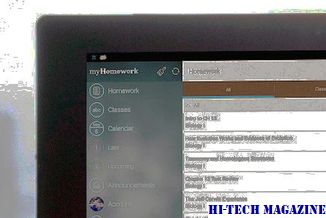
Xbox LIVE บนอุปกรณ์ Windows Mobile เข้ากับแนวคิด "สามหน้าจอ" ของ Microsoft ที่กล่าวถึงบ่อยๆซึ่งมุ่งสร้างประสบการณ์การใช้คอมพิวเตอร์อย่างราบรื่นระหว่างพีซีโทรทัศน์และโทรศัพท์มือถือของคุณ เมฆ). กลยุทธ์ Xbox LIVE ใหม่ยังสะท้อนกลับไปที่โปรแกรม Xbox Live Anywhere ประกาศเป็นครั้งแรกในที่ประชุม E3 ในปี 2549 ตำแหน่ง Xbox
Microsoft ไม่มีโปรแกรมติดตั้งแบบสแตนด์อะโลนสำหรับ Windows Live สำหรับการดาวน์โหลดโดยตรง คุณต้องดาวน์โหลดและผลิตภัณฑ์ Live อื่นผ่าน Windows Live Installer เมื่อ Windows Live Installer เสร็จสิ้นการดาวน์โหลดและติดตั้งซอฟต์แวร์แล้วคุณสามารถค้นหาและบันทึกการตั้งค่าการติดตั้งซอฟต์แวร์ Windows Live

ใน







